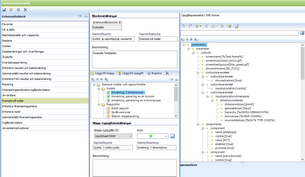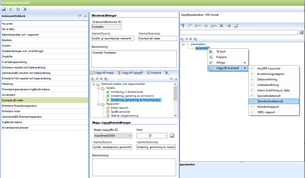Även om du kan skapa dina egna uppgiftsinställningar från grunden är det mest praktiska sättet vanligtvis att skapa uppgiften och kopiera inställningarna från en befintlig uppgift som liknar den uppgift du vill skapa och sedan redigera inställningarna.
Tips! Du kan spara definitionerna för en uppgift i en fil och använda dem som grund för en annan uppgift. För att spara definitionerna, klicka på ![]() i verktygsfältet i rutan Uppgiftsparametrar i XML-format. För att importera definitioner från en fil ska du klicka på
i verktygsfältet i rutan Uppgiftsparametrar i XML-format. För att importera definitioner från en fil ska du klicka på ![]() . Du kan bifoga samma definitionsfil till olika uppgifter, men observera att om du gör ändringar i definitionerna i en uppgift kommer ändringarna inte att uppdateras automatiskt till de andra uppgifterna.
. Du kan bifoga samma definitionsfil till olika uppgifter, men observera att om du gör ändringar i definitionerna i en uppgift kommer ändringarna inte att uppdateras automatiskt till de andra uppgifterna.
Systemet innehåller en uppsättning exempeluppgiftsinställningar för vissa uppgifts-ID som kan användas (se tabellen i Användargränssnittets uppgifts-ID).
När du väljer ett UI-block visas mapparna och uppgifterna för det blocket i rutan Blockinställningar. I trädstrukturen väljer du den uppgift vars parametrar du vill redigera. Uppgiftsparametrarna visas i XML-formatets trädstruktur i rutan Uppgiftsparametrar i XML-format.
Illustration 85: Uppgiftsparametrar i XML-trädet
I följande avsnitt beskrivs redigering av XML-definitioner i Clausion FPM. Om du väljer att ändra XML-definitionerna i en redigerare utanför Clausion FPM ska du komma ihåg att importera XML-parameterfilen till uppgiften efter ändring.
Konstruktion av XML-parametrar möjliggörs av en lista över inbyggda åtgärder (Ta bort, Kopiera, Infoga) samt av lämpliga underelement, attribut och värden som är tillgängliga i XML-redigeraren. Markera ett element i trädet, klicka på elementet med höger musknapp och välj önskad åtgärd i popupmenyn.
Observera! Spara UI-definitionerna efter redigering av uppgiftsparametrarna. Det finns ingen knapp för att bara spara uppgiftsparametrarna, utan UI-definitionerna som helhet, inklusive alla block och uppgifter, sparas samtidigt.
1.Välj den position där du vill lägga ett element. a.Klicka på elementet med höger musknapp och välj b.Klicka på 2.Popupmenyn innehåller de element som kan läggas till på nästa nivå i det element som för närvarande är markerat. När du lägger till ett element läggs de obligatoriska underelementen till automatiskt. Du kan också kopiera element: Välj den position där du vill kopiera ett element. a.Klicka på elementet med höger musknapp och välj b.Klicka på Kopian av elementet läggs till i hierarkin på samma nivå under det ursprungliga elementet. Tips! Systemet innehåller en uppsättning exempeluppgiftsinställningar som kan läggas till under elementet parameter (se Exempeluppgiftsinställningar). Klicka på elementet parameter med höger musknapp och välj Om XML-schemat tillåter kan du flytta element till olika platser. När ett element som kan flyttas väljs visas |
Värdena för elementen och attributen visas inom parentes efter element-/attributnamnet i trädet. När du väljer ett element/attribut i trädet visas värdet i den nedre rutan under trädet där du kan redigera det. Om det finns fel i elementinställningarna markeras elementet och alla dess överordnade element med felikonen Skriv in önskat värde i ett textfält. Om du försöker ange ett ogiltigt värde för ett attribut visas varningsikonen Om ett attribut har fasta alternativ ska du välja ett alternativ i rullgardinsmenyn. Flytta ett element Om XML-schemat tillåter kan du flytta element till olika platser. När ett element som kan flyttas väljs visas Ta bort ett element Välj det element du vill ta bort från trädet. a.Klicka på elementet med höger musknapp och välj b.Klicka på |
Systemet innehåller fördefinierade exempelinställningar för följande uppgifter: •anyERP Launcher-uppgifter •grundläggande indatauppgifter •grundläggande rapporteringsuppgifter •uppgifter för anpassade mallar •dataöverföringsuppgifter •indataberäkningsuppgifter •interna dataöverföringsuppgifter •avstämningsrapportuppgifter •XBRL-rapporteringsuppgift När du lägger till en av dessa uppgifter läggs elementen parameters och parameter till som standard. Exempeluppgiftsinställningar läggs till när du klickar på elementet med höger musknapp och väljer Illustration 86: Lägga till ett gränssnittsexempel Observera! För exempel på anpassade och grundläggande indata- och rapportuppgiftsblad måste document name elementet ställas in innan uppgiften kan användas. Observera! Exempelinställningarna kan inte läggas till om motsvarande inställningar redan finns. I så fall måste du ta bort elementet outlook innan du kan använda standardexempelinställningarna. Observera! I de flesta av exempelinställningarna är ”value” -inställningen för år, period, datatyp och dimension tom som standard (i exempelinställningarna för indatauppgift, rapportuppgift och avstämningsuppgift används parametrarna %GLOBAL YEAR% och % GLOBAL PERIOD% som standardvärden för period och år). Om du lämnar värdeinställningen tom väljs det första värdet i rullgardinsmenyn som standard för komponenterna år, period och datatyp. För dimensionskomponenten väljs dimensionen inte som standard i användargränssnittet och när en användare väljer den väljs standardenheten för dimensionen. |